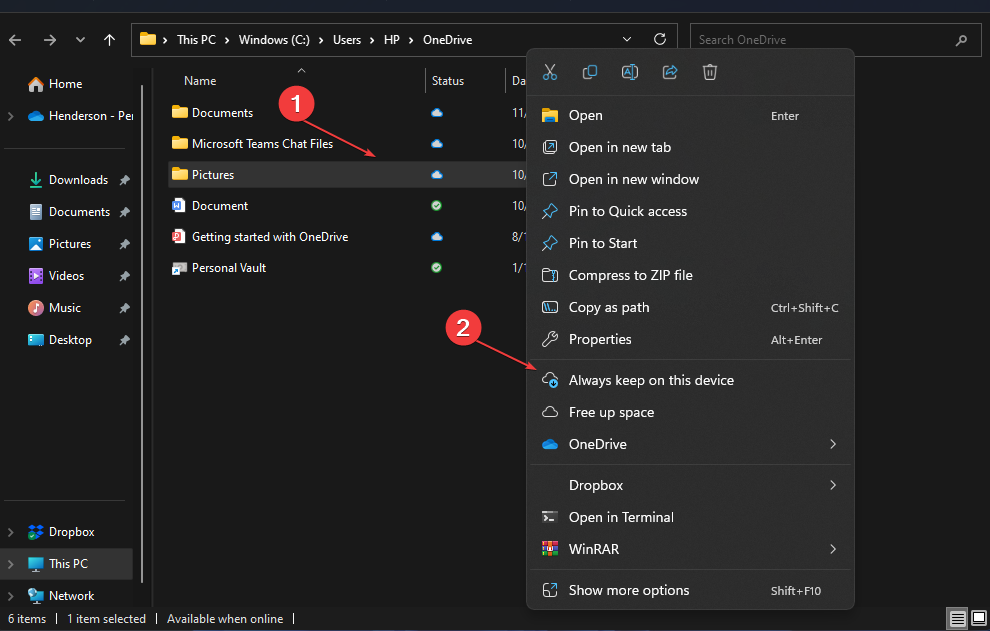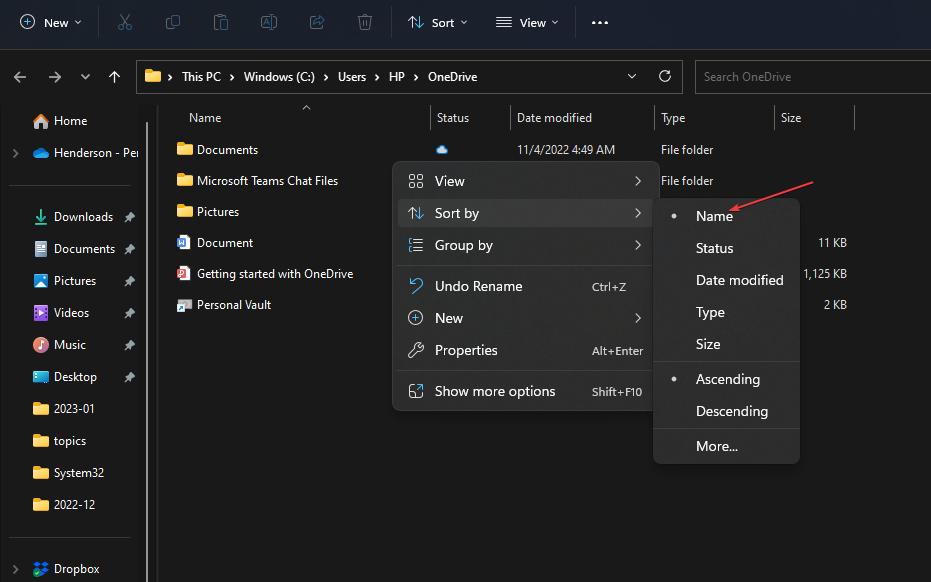Postitatud:
- Vea 0x8004ded7 nägemine tähendab, et te ei saa oma kontole sisse logida ja te ei pääse oma failidele juurde.
- OneDrive'i rakenduse värskendamine, tulemüüri kaudu lubamine ja selle lähtestamine on mõned meetodid, mida saate proovida.
- Kasulike paranduste saamiseks külastage meie spetsiaalset OneDrive'i tõrkeotsingu keskus.
- Võite lisada ka meie spetsialistide järjehoidjatesse Windows Fix jaotis.

Mõne kasutaja puhul kuvatakse veateateid OneDrive tundub norm olevat. Kuigi seda rakendust peetakse üheks parimaks saadaolevaks pilvesalvestus- ja failijagamisrakenduseks, võib selles esineda vigu.
Siin on, mida ühel kasutajal selle probleemi kohta öelda oli Microsoft Answersi foorumid:
Palun aidake mind, Minu One Drive ei saa sisse logida, kui ma sisse login veakoodiga 0x8004ded7. Aitäh
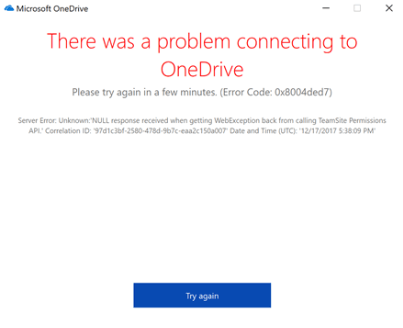
Oleme teie õnneks koostanud lihtsa tõrkeotsingu juhendi, kuna me mõistame, kui oluline on oma OneDrive’is olevatele failidele vabalt juurde pääseda.
See juhend näitab teile loendi alguses kõige vähem invasiivseid valikuid ja me töötame järk-järgult nende meetodite suunas, mis on mõnevõrra riskantsed.
On väga oluline, et järgiksite täpselt siin kirjeldatud samme, et vältida muude probleemide ilmnemist.
Kuidas saan OneDrive'is tõrkekoodi 0x8004ded7 lahendada?
1. Värskendage oma OneDrive'i rakendus uusimale versioonile
- Paremklõpsake OneDrive tegumiribalt leitud pilveikoon.
- Vali Seaded -> Teave.
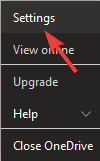
- Klõpsake nuppu versiooni numbri link.
- See avab teie brauseri vaiketarkvaras veebilehe ja kuvatakse OneDrive'i allalaadimisleht.
- Laadige alla uusim versioon, avage see ja järgige seadistamise lõpuleviimiseks ekraanil kuvatavaid juhiseid.
- Kontrollige, kas probleem püsib, ja kui see jätkub, järgige järgmist meetodit.
2. Veenduge, et ükski tulemüür või viirusetõrjeprogramm ei blokeeriks juurdepääsu
Keelake ajutiselt Windowsi tulemüür:
- Vajutage nuppu Win+R klaviatuuri klahvid, tippige "kontroll"ja vajutage Sisenema.
- Sees Kontrollpaneel ja klõpsake edasi Süsteem ja turvalisus (kategooria vaates).
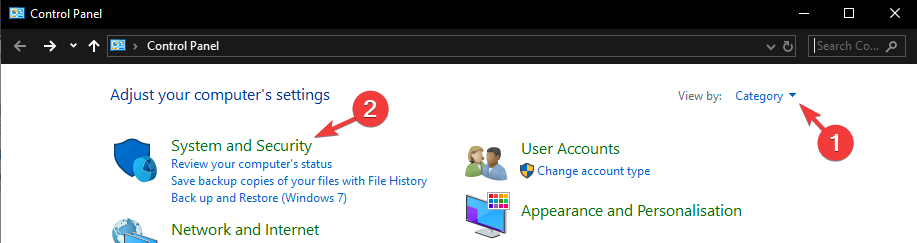
- Valige Windowsi tulemüür valik.
- Klõpsake linki Lülitage Windowsi tulemüür sisse või välja.
- Valige loendist mull Windowsi tulemüüri väljalülitamine (pole soovitatav) valik.
- Klõpsake nuppu Okei nuppu sätete rakendamiseks.
- Kontrollige, kas see meetod mõjutab teie OneDrive'i rakenduse tõrke.
Märge: Kui leiate, et teie OneDrive'i rakendus töötab pärast nende toimingute rakendamist korralikult, lisage OneDrive Windowsi tulemüüri lubatud loendi sätetesse.
Lisage OneDrive oma viirusetõrjetarkvara lubatud rakenduste loend:
Nagu me kõik teame, erinevad selle meetodi nõutavad sammud olenevalt tarkvarast, mida kasutate arvuti kaitsmiseks võrguohtude eest.
Saate otsida konkreetseid samme selle saavutamiseks, tehes Google'i otsingu terminitega "*teie viirusetõrje nimi* kuidas lisada rakendus valgesse nimekirja"või"kuidas keelata *oma viirusetõrje nimi*”, millele järgneb teie kasutatav Windowsi versioon.
Pärast seda, kui olete sooritanud Google'i otsingus kirjeldatud konkreetsed sammud, on see nii Soovitatav on kontrollida, kas teie OneDrive töötab korralikult, ja seejärel viirusetõrje uuesti aktiveerida tarkvara.
Windowsi tulemüür ei saa mõnda teie seadet Windows 10-s muuta?
3. Lähtestage OneDrive'i rakendus
- Vajutage nuppu Win+R võtmed avamiseks Jookse Dialoogikast.
- Kopeerige ja kleepige see käsk dialoogiboksis:
%localappdata%MicrosoftOneDriveonedrive.exe /reset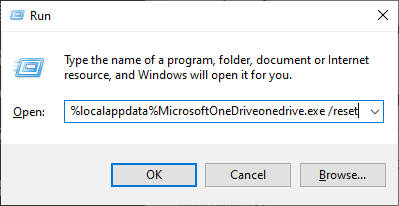
- Vajutage nuppu Sisenema võti selle käivitamiseks.
- Oodake 30 sekundit.
- Taaskäivitage arvuti.
- Avage OneDrive uuesti ja kontrollige, kas probleem püsib.
4. Desinstallige ja installige uuesti OneDrive'i rakendus
Desinstallimiseks tehke järgmist.
- Vajutage Win + X klahvid -> valige suvand WindowsPowerShell (administraator).
-
Kopeeri kleebi seda käsku ja vajuta Sisenema selle käivitamiseks:
Taskkill /f /im OneDrive.exe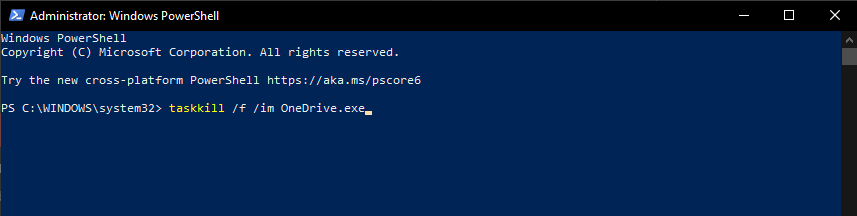
- Olenevalt sellest, millist Windowsi versiooni te kasutate -> kopeeri kleebi ja käivitage järgmine käsud sees PowerShell:
-
64-bitine versioon:
%systemroot%SysWOW64OneDriveSetup.exe /desinstalli -
32-bitine versioon:
%systemroot%System32OneDriveSetup.exe /desinstalli
Uuesti installimiseks:
- Vajutage Win + X võtmed -> avatud Windows PowerShell (administraator) või Command Prompt (administraator).
- Sõltuvalt teie Windowsi konfiguratsioonist tippige PowerShelli sees sobiv käsk:
-
64-bitine versioon:
%systemroot%SysWOW64OneDriveSetup.exe -
32-bitine versioon:
%systemroot%System32OneDriveSetup.exe
Märge: Pärast installiprotsessi ja OneDrive'i rakenduse seadistamise lõpetamist kontrollige, kas tõrge ikka ilmub.
5. Esitage aruanne Microsofti tagasisidekeskuse abil

Kui ülaltoodud meetodid ei lahendanud OneDrive 0x8004ded7 tõrkekoodi, esitage Microsoftile põhjalikuma abi saamiseks aruanne.
- Vajutage Win + X klahvid -> valige Seaded.
- Klõpsake nuppu Privaatsus vasakpoolsest menüüst.
- Valige Diagnostika ja tagasiside.
- Muutke seadeks Täis märkides valiku kõrval asuva mulli.
- Pärast ülaltoodud sätete rakendamist klõpsake nuppu Teavita probleemist nupp -> andke võimalikult palju üksikasju oma OneDrive'i probleemi kohta (ekraanipilte, veakoode, samme, mida olete probleemi juba proovinud lahendada, teie Windowsi ja OneDrive'i rakenduse versioonid jne.)
Märge: Kui te ei soovi, et Microsoft koguks teie arvuti kohta andmeid pärast aruande valmimist, ärge unustage määrata Diagnostika ja tagasiside seades tagasi Põhiline.
Loodame, et see juhend aitas teil OneDrive 0x8004ded7 tõrketeate lahendada ja et saate rakendust kasutada nii, nagu see oli ette nähtud.
Kui soovite meiega oma kogemusi jagada, ärge kartke jätke kommentaar selle artikli all olevasse jaotisesse.
Korduma kippuvad küsimused
Võimalik, et teie OneDrive lõpetas sünkroonimise viirusetõrje või Windowsi tulemüür takistab rakendusel õiget juurdepääsu serveritele.
Kui soovite veenduda, et teie failid on varundatud, klõpsake lihtsalt süsteemisalves pilveikooni ja valige Sünkrooni.
OneDrive'i mõju teie süsteemi kiirusele ei ole enamikul juhtudel asi, mille pärast peaksite muretsema. Rakendus on loodud selleks töötada taustal minimaalse mõjuga, ja see mõjutab kiirust ainult väga vanadel arvutitel.
- üks draiv
Alustage vestlust